win10系统怎么配置电脑登陆的时候不用输密码
更新日期:2016-04-10 作者:大番茄系统下载 来源:www.51luobo.cn
win10系统怎么配置电脑登陆的时候不用输密码?
有伙伴问我应该怎么配置电脑,可以登陆时候不用输密码即可进入桌面,下面你们就分析一下win10系统怎么配置电脑登陆的时候不用输密码的配置办法,如有也想不输密码即可进入桌面的,就尊从这个办法进行操作。
第一步:鼠标点击开始,选择运行,如果没有运行也可以用快捷键“win键+R”打开,在运行窗口输入命令“netplwiz”后确定,如下图所示:
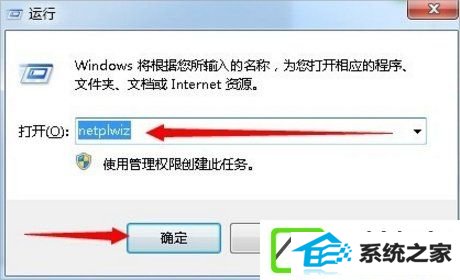
第二步:在用户帐户窗口,消除已勾选的选项"要使用本机,用户必须输入用户名和密码",如下图所示:
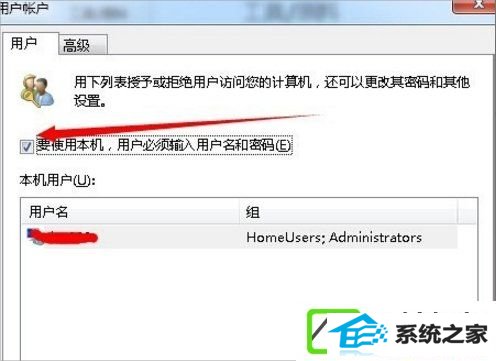
第三步:消除勾选后,再点“应用”来确定配置,这时候跳出到了自动登入窗口,如下图所示:
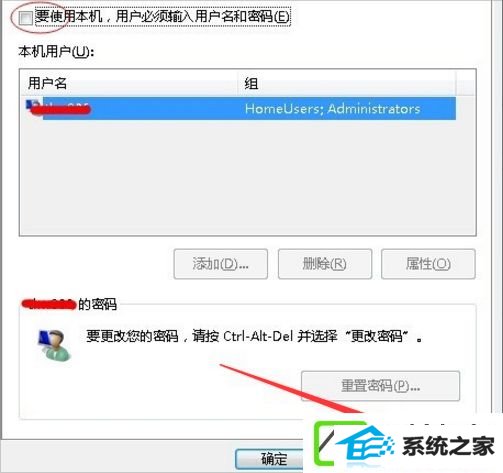
第四步,输入您的系统账户和他的密码,然后点击“确定”,如下图所示:
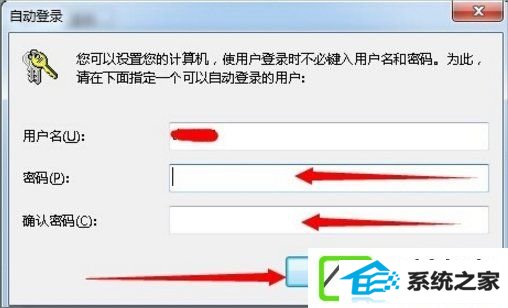
第五步:回到刚才的窗口,鼠标左击一下“确定”就可以了。这样配置好了,以后就不需要用密码登入了。
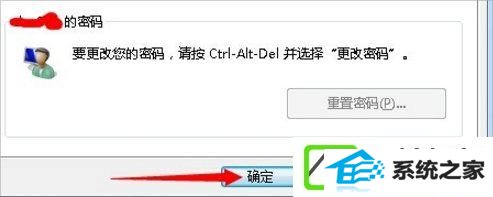
win10系统怎么配置电脑登陆的时候不用输密码,上面的教程便是即可登入的办法了,来看看吧。
win7系统推荐
栏目专题推荐
系统下载推荐
- 深度技术win7免激活64位热门精致版v2021.10
- 雨林木风 Ghost Win7 32位纯净版 v2019.07
- 系统之家W7 电脑城2020新年元旦版 (32位)
- 电脑公司Windows xp 完美装机版 2021.02
- 深度技术Win7 极速装机版 v2020.03(32位)
- 系统之家v2021.12最新win7 64位专注清爽版
- 番茄花园Ghost Win7 32位 娱乐装机版 2020.12
- 系统之家Win10 典藏装机版 2021.06(32位)
- 深度技术Windows10 32位 修正装机版 2021.03
- 番茄花园Win7 32位 官网装机版 2020.09
- 雨林木风Win10 安全装机版 2020.10(64位)
- 雨林木风Win7 企业中秋国庆版64位 2020.10
- 深度技术Win10 64位 大神装机版 2020.07
系统教程推荐
- 图文操作win10系统笔记本HdMi输出电视没声音的步骤
- w7装机版分辨率配置办法
- win10系统电脑屏幕出现雪花看着非常难受的还原方法
- win7电脑玩游戏无法最大化窗口游戏的设置方案?
- 技术员详解win10系统安装qq2012提示“运行程序配置不正确”的办法
- 技术员细说win10系统无法同时登录QQ的步骤
- 帮您处理win10系统本地连接没有有效的ip配置的问题
- 手把手修复win10系统将qq视频导出来的教程
- win10装机版系统如何显示计算机图标
- win10系统安装Boson netsim的解决方案
- 技术员练习win10系统纯净版找不到windows Media player播放器的步骤
- 技术编辑还原win10系统观看不了网络视频的问题
- 大师设置win10系统office20010更新后无法使用的步骤